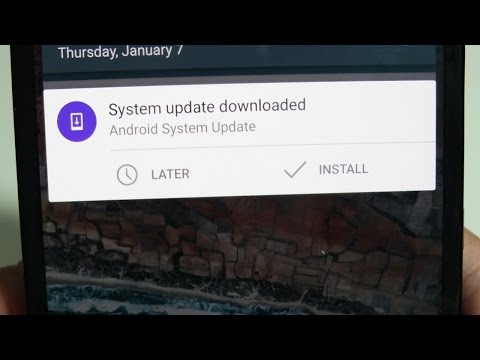
Nexus 6 ของ Google ที่ใช้การอัปเดต Android 5.0 Lollipop ที่ได้รับการปรับปรุงใหม่ทั้งหมดนั้นมีให้บริการจากผู้ให้บริการหลายรายในสหรัฐอเมริกาและการจัดส่งจาก Motorola.com และ Google Play Store
ตอนนี้โทรศัพท์กำลังหาทางผู้ซื้อหลายคนอาจต้องการเปลี่ยนการตั้งค่าหรือคุณสมบัติบางอย่างในอุปกรณ์ Nexus 6 เป็นสมาร์ทโฟนที่ทรงพลังเต็มไปด้วยคุณสมบัติและเราชอบระบบการแจ้งเตือน lockscreen ใหม่ใน Android 5.0 Lollipop แต่มันอาจไม่เหมาะสำหรับทุกคน
อ่าน: คู่มือการติดตั้ง Nexus 6: 5 ขั้นตอนในการเริ่มต้น
ในขณะที่ Android 5.0 เปลี่ยนรูปลักษณ์และสิ่งต่าง ๆ มากมายสิ่งที่ดีกว่าสิ่งหนึ่งที่คุณจะสังเกตเห็นได้ทันทีคือหน้าจอล็อคและการแจ้งเตือนล็อคหน้าจอใหม่ พวกเขาใช้งานได้ง่ายขึ้นฉลาดขึ้นและมีการโต้ตอบมากขึ้น แต่หากคุณต้องการปิดการใช้งานหรือซ่อนเนื้อหาบางส่วนที่พวกเขาแสดงให้อ่านต่อเพื่อดูวิธีการอย่างรวดเร็ว

ด้วย Nexus 6 เรามีการติดตั้ง lockscreen ใหม่ด้วย Android 5.0 Lollipop และสมาร์ทโฟนยังมีการตั้งค่า Ambient Dispaly ที่จะสั่นหน้าจอเป็นเปิดและปิดในโหมดขาวดำประหยัดพลังงานเพื่อแสดงการแจ้งเตือนขาเข้าอย่างใจเย็น
เมื่อคุณแตะที่หน้าจอเพื่อโต้ตอบกับการแจ้งเตือน lockscreen คุณมีตัวเลือกน้อย พวกเขาสามารถรูดไปทางซ้ายหรือไปทางขวาที่จะถูกไล่ออกหรือแตะสองครั้งที่รวดเร็วในการแจ้งเตือนใด ๆ เพื่อเปิดแอปทันที มันใช้งานได้ดีมากและง่ายมาก ผู้ใช้ยังสามารถปัดจากซ้ายหรือขวาบนหน้าจอล็อคเพื่อเปิดแอปกล้องหรือแอปโทรออกเป็นทางลัดอย่างรวดเร็ว
อย่างไรก็ตามหากคุณไม่ต้องการการแจ้งเตือนและข้อมูลที่ละเอียดอ่อนบนหน้าจอล็อคของคุณต่อไปนี้เป็นวิธีปิดการใช้งานหรือแม้กระทั่งตั้งค่าบางอย่างให้ไม่ปรากฏ นอกจากนี้ยังมีโหมดลำดับความสำคัญเพื่อให้คุณสามารถแสดงการแจ้งเตือนบางอย่างได้เสมอที่ด้านบนของรายการ มีการควบคุมมากมายตราบใดที่คุณรู้ว่าต้องทำอย่างไร
คำแนะนำ
เริ่มต้นด้วยการเลื่อนแถบสีการแจ้งเตือนด้วยสองนิ้วและเลือกปุ่มการตั้งค่ารูปเฟือง จากที่นี่ไปที่“ เสียง & การแจ้งเตือน” เพื่อเปลี่ยนบางสิ่ง

ในที่นี่คุณจะเลื่อนลงไปตามที่ระบุว่า "การแจ้งเตือน" และตัวเลือกแรกซึ่งก็คือ "เมื่ออุปกรณ์ถูกล็อค" การเลือกตัวเลือกนี้จะทำให้เจ้าของมีป๊อปอัปอย่างรวดเร็วโดยมีสองตัวเลือกให้เลือก สิ่งหนึ่งที่จะแสดงเนื้อหาการแจ้งเตือนทั้งหมดซึ่งถูกเปิดใช้งานโดยค่าเริ่มต้นและอีกอันที่ระบุว่า "ไม่แสดงการแจ้งเตือนเลย" และนี่คือสิ่งที่คุณต้องการเลือกดังที่แสดงด้านล่าง

สิ่งนี้จะทำให้หน้าจอล็อคไม่แสดงการแจ้งเตือนของคุณอีกต่อไปและไม่สามารถแชร์หรือดูวันที่ละเอียดอ่อนจาก prying eye
ด้านล่างการตั้งค่านั้นเป็นตัวเลือกและคุณสมบัติใหม่ใน Android 5.0 Lollipop ที่เรียกว่า "การแจ้งเตือนแอพ" ซึ่งเป็นเจ้าของพื้นที่สามารถควบคุมการแจ้งเตือนได้เป็นพิเศษ หากคุณตัดสินใจที่จะเปิดใช้งานการแจ้งเตือน lockscreen ที่นี่คุณสามารถเลือกแอปที่แสดงได้จริงทำให้การแจ้งเตือนบางอย่างไม่ปรากฏบนหน้าจอล็อคและเปลี่ยนลำดับความสำคัญ หมายความว่าหากคุณต้องการให้มีการแจ้งเตือน Gmail หรือ Twitter ที่ด้านบนของรายการค้นหาในเมนูนี้และเปิดแถบเลื่อนลำดับความสำคัญ
หากการแจ้งเตือนแอพปรากฏขึ้นที่หน้าจอล็อคของคุณหรือในแถบการแจ้งเตือนกดแบบยาวจะนำคุณไปสู่การตั้งค่าเดียวกันนี้ซึ่งเป็นวิธีการแตะเพียงครั้งเดียวอย่างรวดเร็วเพื่อเข้าไปในทันทีและปิดกั้นการแจ้งเตือนแอพใด ๆ
อ่าน: วิธีปิดการใช้งานการแสดงผลโดยรอบบน Nexus 6
ด้วย Android 5.0 Lollipop Google ได้เพิ่มการควบคุมมากขึ้นสำหรับการแจ้งเตือนเวลาและสถานที่ที่คุณได้รับพวกเขาและวิธีการแจ้งเตือนคุณด้วยใหม่ไม่รบกวนโหมดเช่นกัน มีสารพัดใหม่ ๆ มากมายใน Android 5.0 ดังนั้นเพลิดเพลินไปกับการสำรวจและปิดใช้งานการแจ้งเตือนการล็อคหน้าจอโดยทำตามขั้นตอนด้านบนหากคุณต้องการ
ตอนนี้ Nexus 6 กำลังจะมาถึงมือผู้ซื้อและร้านค้าของผู้ให้บริการและในที่สุดมันก็พร้อมใช้งานอย่างกว้างขวางมากขึ้นกลับมาตรวจสอบอีกครั้งในเร็ว ๆ นี้เพื่อดู Nexus 6 วิธีการเคล็ดลับและลูกเล่นเพิ่มเติม


